在撰写长篇的Word文档论文时,生成一个清晰、有条理的目录是至关重要的,手动创建目录不仅耗时且易出错,而利用Word的自动生成功能则可以大大简化这一过程,本文将详细介绍如何在Word中自动生成论文目录,并提供一些常见问题的解答。
确保你的文档已经正确设置了各级标题的样式,Word使用内置的样式来识别和组织文档结构,以下是如何设置标题样式的基本步骤:
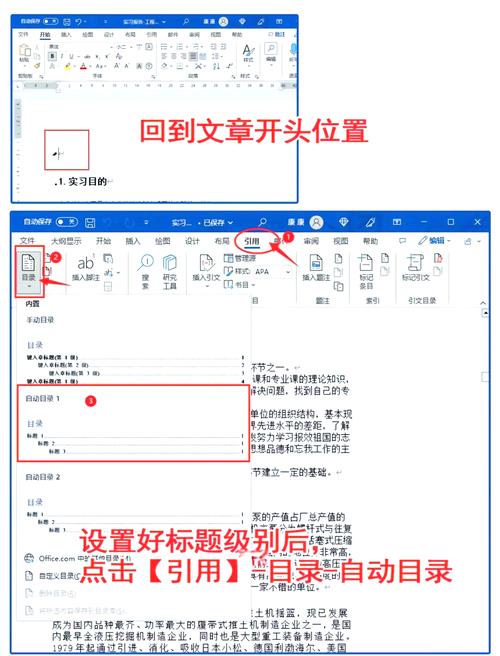
1、:点击你想要设置为一级标题的文字。
2、应用样式:在“开始”选项卡的“样式”组中,找到并点击“标题1”,这将把选中的文字格式化为一级标题。
3、重复操作:对于其他级别的标题(如二级、三级等),重复上述步骤,分别应用“标题2”、“标题3”等样式。
插入自动目录
一旦所有标题都正确设置了样式,就可以轻松地插入自动目录了:
1、定位光标:将光标放置在你希望目录出现的位置,通常是文档的开头或紧随封面之后。
2、插入目录:转到“引用”选项卡,点击“目录”按钮,在下拉菜单中选择一个预设的目录样式,Word将根据文档中的标题样式自动生成目录。
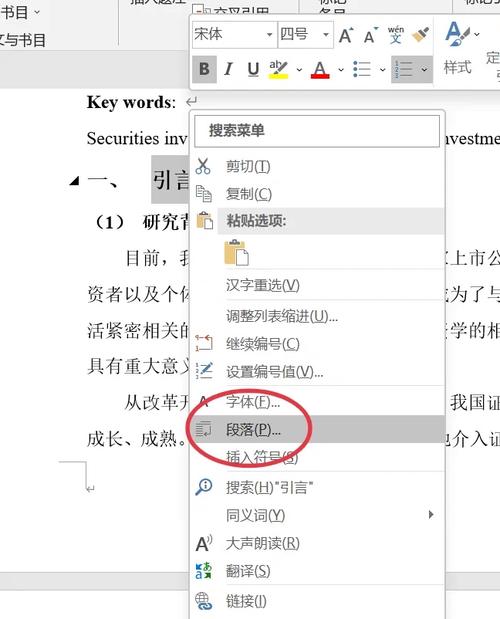
更新目录
如果你在文档中添加了新内容或修改了标题,记得更新目录以反映这些变化:
1、点击目录:右键点击目录中的任意位置。
2、选择更新选项:从弹出菜单中选择“更新域”,然后选择“只更新页码”或“更新整个目录”,具体取决于你的更改范围。
自定义目录格式
Word还允许你对目录进行进一步的自定义,比如调整字体、字号、对齐方式等:
1、修改目录样式:点击目录以选中它,然后在“设计”选项卡中调整所需的格式设置。
2、高级选项:如果需要更细致的控制,可以在插入目录时点击“自定义目录”,在弹出的对话框中进行更多设置。
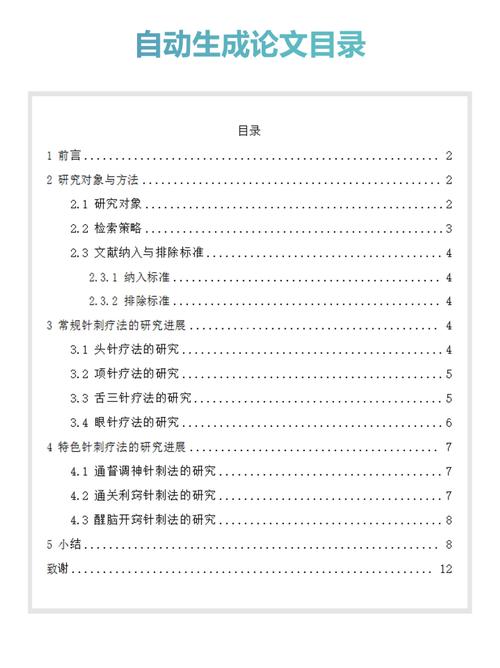
注意事项
确保所有章节标题都使用了正确的标题样式。
如果目录没有按预期显示,检查是否有遗漏的标题或错误的样式应用。
使用分节符可以帮助管理不同部分的页眉页脚和页码格式,但要注意它们可能会影响目录的生成。
常见问题解答 (FAQs)
Q1: 为什么我的目录中没有显示某些章节?
A1: 这通常是因为那些章节的标题没有使用正确的标题样式,请检查并确保所有章节标题都应用了相应的标题样式(如“标题1”、“标题2”等)。
Q2: 如何删除或隐藏目录中的页码?
A2: 要删除或隐藏目录中的页码,可以先选中整个目录,然后按下Ctrl + Shift + F9组合键切换域代码视图,在域代码中找到类似\p的部分,将其删除或注释掉,再次按下F9键更新域即可,注意,这样做可能会导致目录与实际页面不一致,需谨慎操作。
通过以上步骤,你可以轻松地在Word文档中自动生成并管理论文目录,使文档结构更加清晰,便于读者查阅和理解。
以上就是关于“word文档论文目录怎么自动生成”的问题,朋友们可以点击主页了解更多内容,希望可以够帮助大家!
内容摘自:https://news.huochengrm.cn/cyzd/14684.html
